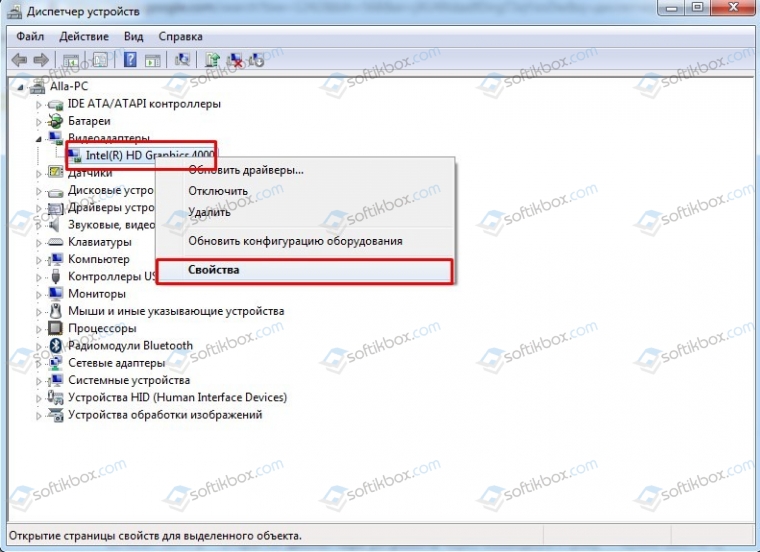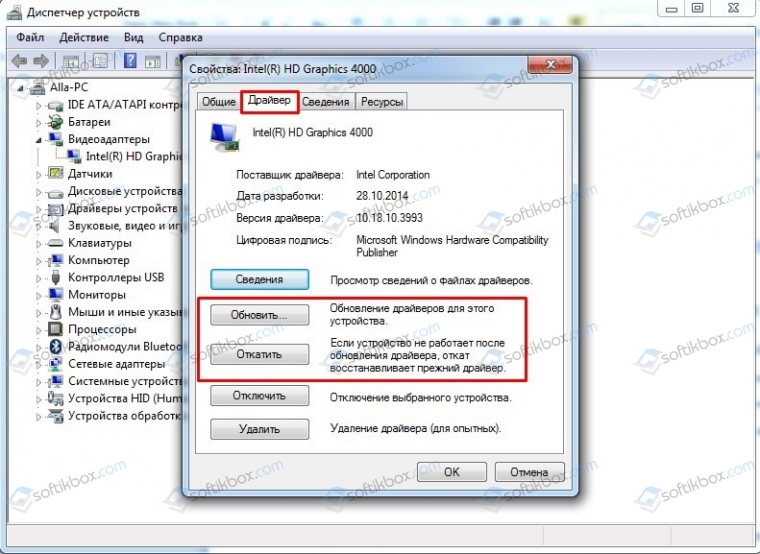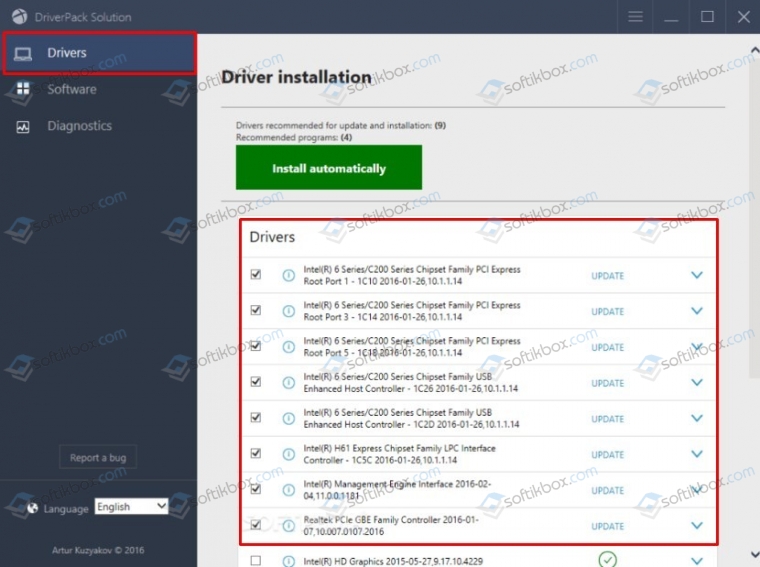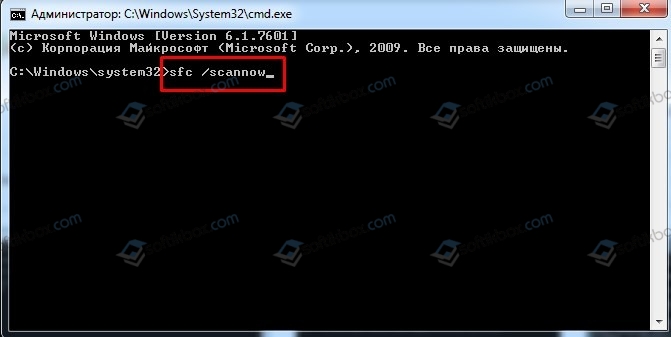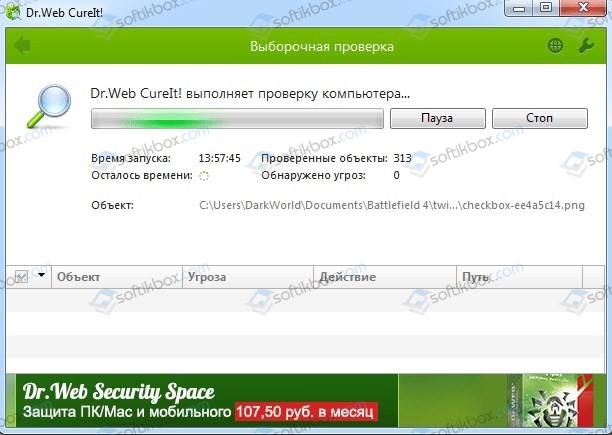Ошибка 0xc0000096 может возникать при запуске некоторых программ, но иногда она сопровождается синим экраном смерти. Она вызывается следующими причинами:
- критические повреждения системных файлов;
- некорректные настройки файлов ОС;
- конфликт стороннего ПО и динамически подключаемых библиотек.
В зависимости от условий возникновения ошибки отличаются и пути ее решения.
Решения ошибки 0xc0000096
№1: если во время запуска или работы сторонних программ
- Используйте иную версию ПО. Предпочтительней установить более старый релиз, чем тот, который применялся ранее. Вероятнее всего проблема возникла из-за автоматического обновления Виндовс, во время которого были нарушены связи между процессами программы и ОС.
- Переустановите приложение.
№2: если непредсказуемо и с синим экраном смерти
- Проверьте компьютер на вирус. Делайте это в безопасном режиме. Идеальный вариант — подключить накопитель к иному компьютеру и провести проверку в нем.
- Удалите недавно установленное ПО. Это касается и драйверов на предварительно подключенное оборудование.
Обновите ОС. Если даже в безопасном режиме выполнить это невозможно, то для устранения ошибки 0xc0000096 восстановите ОС с помощью образа Windows либо же переустановите систему.
24.07.2019
Просмотров: 4091
BSOD или синий экран смерти INVALID_WORK_QUEUE_ITEM с цифровым стоп-кодом 0x00000096 появляется не только на Windows 7, но и на Windows 10 по различным причинам и имеет различную симптоматику. Ошибка 0x00000096 может появляться как при загрузке операционной системы, при запуске игры или приложения, так и при работе с самой операционной системой. Из-за того, что виновника неполадки достаточно сложно определить (чаще всего это драйвер или приложение), то и единого метода решения BSOD нет.
Читайте также: Способы решения синего экрана смерти 0x00000095: PNP INTERNAL ERROR
Методы решения ошибки 0x00000096: INVALID_WORK_QUEUE_ITEM
Если на вашем компьютере возникла ошибка 0x00000096 с сообщением INVALID_WORK_QUEUE_ITEM, стоит в первую очередь проверить актуальность драйверов. Для начала нужно обновить или откатить видеодрайвер. Для этого стоить перейти в Диспетчер устройств, развернуть ветку «Видеоадаптеры» и нажать на названии видеокарты правой кнопкой мыши, выбрав «Свойства».
Откроется небольшое окно. Стоит перейти во вкладку «Драйвер» и нажать на кнопку «Обновить».
После этого выбираем второй способ: «Выполнить поиск драйверов на этом компьютере».
ВАЖНО! Драйвер видеокарты стоит загрузить с официальной страницы производителя оборудования. Не стоит скачивать ПО со сторонних ресурсов. Мало того, что такой драйвер может быть неактуальным и несовместимым, но еще и содержать вирусы.
Если после обновления видеодрайвера и перезагрузки ПК BSOD 0x00000096: INVALID_WORK_QUEUE_ITEM продолжает появляться, рекомендуем скачать любую программу для проверки состояния драйверов и выполнить полное обновление всего программного обеспечения или всей операционной системы. В данном случае, рекомендуем обратить внимание на DriverPack Solution. Это бесплатная программа, которая отобразит состояние каждого драйвера и позволит как выборочно, так и целиком обновить ПО.
ВАЖНО! На зарубежных форумах пользователи отмечали, что BSOD 0x00000096 INVALID_WORK_QUEUE_ITEM появлялся из-за повреждения драйвера сетевой, а в некоторых случаях – звуковой карт. Также виновником был драйвер CD/DVD ROM.
Если исправить ошибку путем обновления драйверов не удалось, стоит проверить систему на целостность файлов и наличие вирусов. Для выполнения первой задачи можно воспользоваться командной строкой с правами Администратора и ввести sfc /scannow.
Для проверки системы на вирусы стоит воспользоваться лечащей утилитой Dr.Web Curelt, которую не нужно устанавливать, распространяется она на бесплатной основе и получает ежедневные обновления вирусных баз.
Также ошибка 0x00000096: INVALID_WORK_QUEUE_ITEM может появиться из-за повреждения реестра. Для его исправления можно воспользоваться:
- Резервной копией (если ранее была включена опция создания бэкапа);
- Программой CCleaner, раздел «Реестр», «Поиск и исправление неисправностей».
- Точкой восстановления системы. Запустив восстановление Windows, вы, таким образом, восстановите поврежденные параметры и ключи реестра.
Если исправление реестра не решило проблему, то нужно удалить все ранее инсталлированные программы и игры. Возможно, причина кроется в софте, который внес изменения в настройки Windows.
В случае, если ни единый из вышеперечисленных советов не помог исправить неполадку, то стоит запустить восстановление системы с помощью установочного диска или флешки, или же вовсе переустановить Windows.
Перейти к содержанию
01.04.2023 2 мин
В этой статье мы расскажем, как исправить ошибку 0xc0000906 в Windows.
01.04.2023 2 мин
В этой статье мы расскажем, как исправить ошибку 0xc0000906 в Windows.
Ошибка 0xc0000906 в Windows – это довольно распространенная проблема, которая может возникнуть в результате некорректной установки или удаления приложений, повреждения системных файлов, а также при отсутствии необходимых драйверов и обновлений для Windows.
Первым шагом, который должен быть предпринят при возникновении ошибки 0xc0000906 в Windows, является перезагрузка компьютера. Это может разрешить проблему. Если перезагрузка не помогла, необходимо попробовать применить следующие методы.
Метод 1: Замена поврежденных файлов системы
Для данного метода требуется использование утилиты sfc /scannow. Для этого нужно открыть командную строку с правами администратора и выполнить следующее:
- Введите команду sfc /scannow и нажмите Enter.
- Дождитесь завершения процесса сканирования.
- Перезагрузите компьютер.
Метод 2: Установка обновлений Windows
Часто ошибки в Windows могут возникать в результате недостаточности обновлений. Для установки необходимых обновлений:
- Нажмите клавишу «Win + I» на клавиатуре для открытия настроек Windows.
- Выберите пункт «Обновление и безопасность».
- Нажмите кнопку «Проверка наличия обновлений» и дождитесь, пока обновления будут установлены.
Метод 3: Использование инструмента DISM
Для этого метода необходимо также использовать командную строку от имени администратора и выполнить следующие действия:
- Введите команду DISM /Online /Cleanup-Image /RestoreHealth и нажмите Enter.
- Дождитесь завершения процесса сканирования.
- Перезагрузите компьютер.
В конечном итоге, при возникновении ошибки 0xc0000906 в Windows следует применять все методы последовательно, начиная с простых и заканчивая более сложными, чтобы устранить проблему. Как правило, эти методы помогают исправить ошибку и вернуть стабильную работу операционной системы. Если ничего не помогло, стоит обратиться к специалистам.

Алекс Гезанов
Работаю в сервисном центре по ремонту и обслуживанию бытовой техники. За более чем 10 лет трудовой деятельности, я сталкивался с решением большого количества проблем в работе ОС Windows, периферийных устройств, бытовой техники, игровых консолей Playstation и т. д.
Что делать если на экране появилась ошибка 0xc0000906 при запуске приложения?
В операционной системе Windows код каждой ошибки сообщает о возникновении определенной проблемы. Однако для обычных пользователей ПК это просто набор символов.
Так, многим непонятно, что означает ошибка 0xc0000906 при запуске игры или приложения. Ее появление связанно с отсутствием одного из файлов в системе.
Главная проблема заключается в том, что в описании ошибки 0xc0000906 обычно не говорится какого именно файла не хватает.

Алекс Гезанов
Работаю в сервисном центре по ремонту и обслуживанию бытовой техники. За более чем 10 лет трудовой деятельности, я сталкивался с решением большого количества проблем в работе ОС Windows, периферийных устройств, бытовой техники, игровых консолей Playstation и т. д.